Jak automaticky zapnout a vypnout vaši hnízdo

Pokud máte Nest Aware nastavenou na vaší Nest Cam, může nahrávat video nepřetržitě. Můžete však rychle využít šířku pásma a dat, takže pokud ho nepotřebujete zaznamenávat po celou dobu, můžete automaticky zapnout a vypnout kameru Nest na základě vaší polohy (pomocí funkce Home / Away Assist) nebo na
Nastavení plánu
Pokud chcete jednoduše zapnout nebo vypnout kameru Nest Cam v určitou dobu po celý den, můžete si jej nastavit v rámci aplikace Nest
Začínáme , otevřete aplikaci a klepněte na živé zobrazení Nest Cam
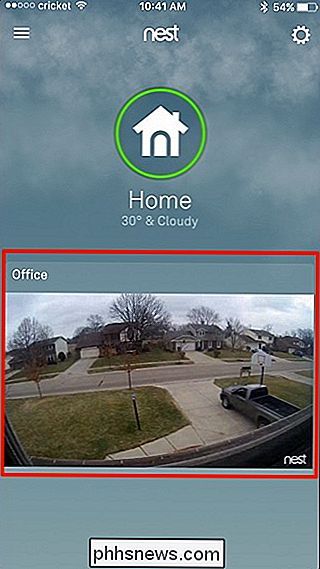
Klepněte na ikonu ozubeného kola v pravém horním rohu obrazovky
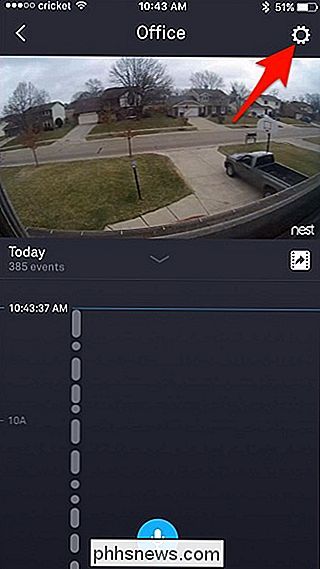
Zvolte "Plánování"
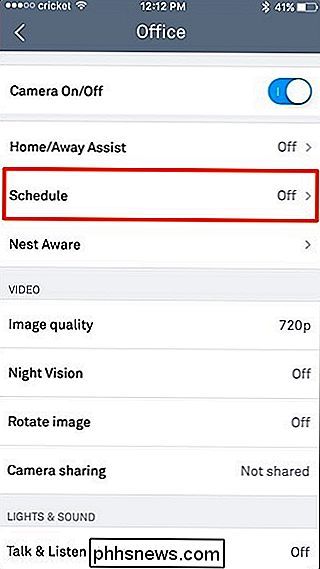
Klepněte na přepínač přepnutí na právo povolit plánování.
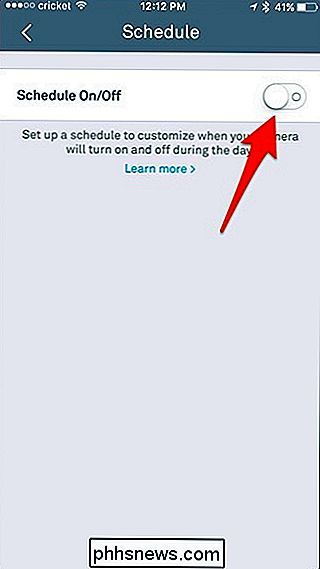
Zobrazí se seznam dnů pod modrými pruhy vedle každého dne. Začněte klepnutím na "Mon" pro nastavení rozvrhu v pondělí
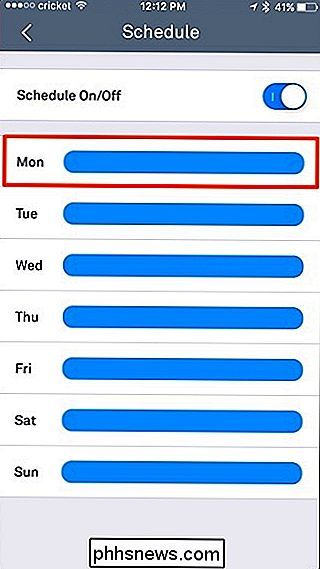
Klepněte na "Přidat čas".
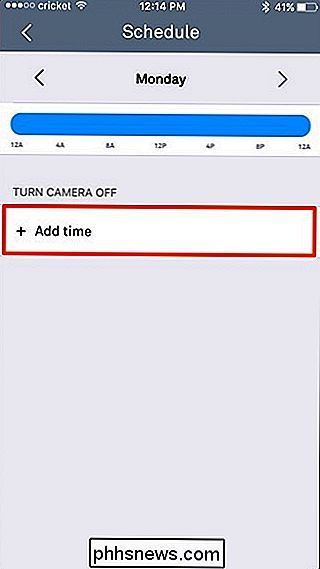
Zvolte čas, který chcete vypnout Nest Cam, a pak proveďte totéž, on.
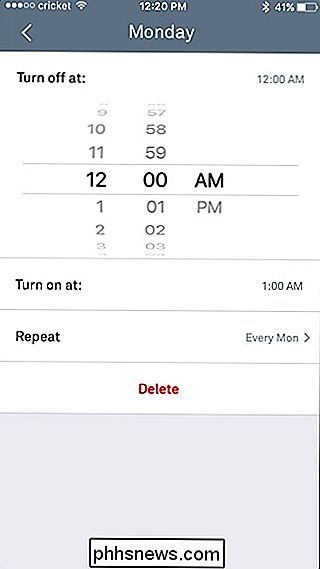
Poté můžete klepnout na "Opakovat" a vybrat dny, po kterých chcete tento plán použít. Stiskněte tlačítko se šipkou zpět v levém horním rohu, když skončíte.
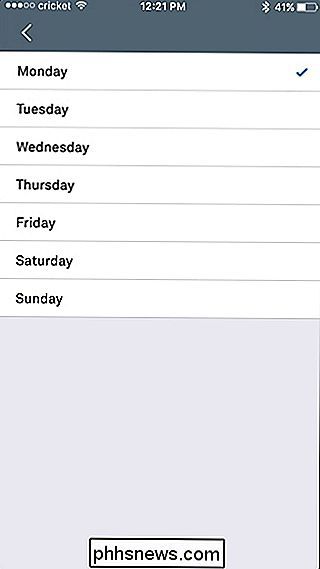
Pokud vše vypadá dobře, znovu stiskněte šipku zpět. Váš plán bude použit a během vaší časové osy se objeví šedá oblast, která bude vypnuta. Chcete-li v průběhu dne přidat další časové okno, které chcete vypnout, můžete klepnout na tlačítko Přidat čas a opakovat výše uvedené kroky.
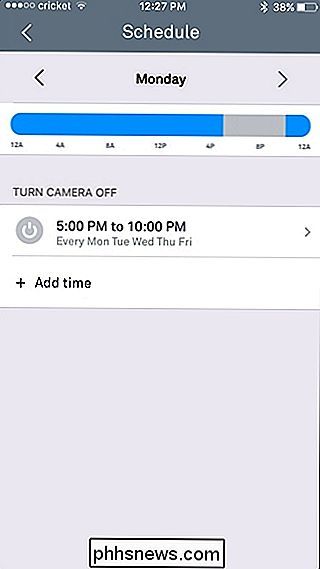
Chcete-li vytvořit samostatný plán pro jiný den , můžete klepnout na šipky vlevo nebo vpravo, chcete-li přejít na předchozí nebo následující den.
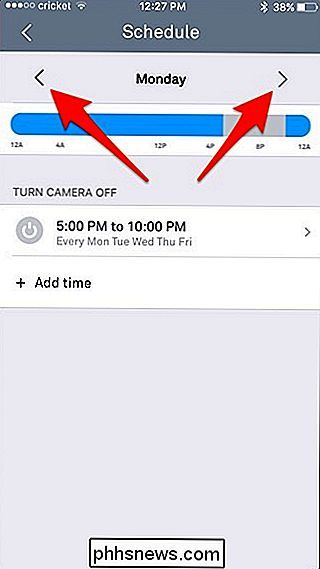
Používání domácího nebo externího asistenta
SOUVISEJÍCÍ: Jak vytvořit automatické rozpoznání vašeho hnízda Daleko
Home / Away Assist je vlastní geofencní funkce aplikace Nest, která používá GPS vašeho telefonu k určení, zda jste doma nebo ne. Můžete své kameru Nest Cam automaticky zapnout a vypnout na základě vaší polohy, takže pokud jste doma, vaše Nest Cam se vypne. Poté, co odjedete do práce, zapne se a začne nahrávat znovu.
Chcete-li nastavit toto nastavení, klepněte na "Home / Away Assist" v nabídce nastavení Nest Cam
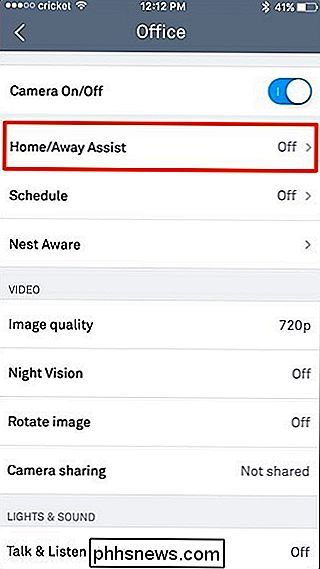
Klepněte na přepínač,
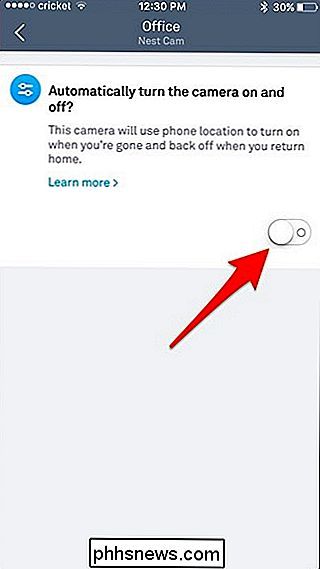
To je vše, co musíte udělat! Všimnete si, že se objeví další sekce, která je pouze tam, kde se dozvíte, co se stane s Nest Cam, když jste doma nebo pryč.
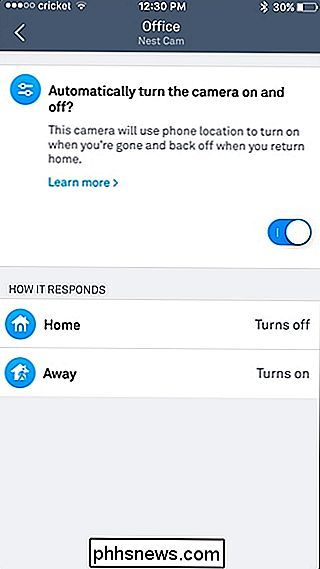
Pokud však máte jiné produkty Nest, jako Nest Thermostat, můžete použijte svůj snímač pohybu namísto (nebo navíc) systému GPS vašeho telefonu, abyste zjistili, zda je váš domov nebo pryč. Chcete-li to provést, klikněte na ikonu ozubeného kola na hlavní obrazovce aplikace Nest

Jak používat Fraps pro záznam záběrů vašich počítačů Hry
Fraps je nejlépe známý jako snadný a lehký způsob, jak vidět aktivní čtení rámců počítačových her za sekundu - to je místo, kde jméno pochází. Ale je to také překvapivě flexibilní způsob, jak nahrávat herní záběry pro posílání na YouTube, Twitch a další webové video služby. Poměrně nízké využití zdrojů a snadná aktivace jsou ideální pro rychlé spuštění a zastavení funkce záznamu.

Jak dlouho bude společnost Microsoft podporovat verzi Windows s aktualizací zabezpečení?
Nedávný útok WannaCry ransomware demonstruje důležitost automatických aktualizací zabezpečení. Bez ohledu na to, jak jste opatrní, může malware zneužít bezpečnostní díru v síti a získat kontrolu nad svým systémem - pokud nenainstalujete bezpečnostní záplaty. Ale Microsoft nepodporuje všechny verze systému Windows navždy a existují různé typy Podpěra, podpora.



